Rumah >Tutorial perisian >Perisian Pejabat >Ketahui teknik pengubahsuaian teks dan corak dalam Photoshop
Ketahui teknik pengubahsuaian teks dan corak dalam Photoshop
- WBOYWBOYWBOYWBOYWBOYWBOYWBOYWBOYWBOYWBOYWBOYWBOYWBke hadapan
- 2024-01-23 18:33:19511semak imbas
Hello, mula-mula buka gambar dan gunakan alat setem untuk menutup elemen yang ingin anda ganti. Sebagai contoh, katakan kita ingin menukar fon tera air dalam imej di bawah. Dengan menggunakan alat di dalam kotak merah kecil yang saya tandai (alat setem), kita boleh menulis ganti fon asal.

Apabila menggunakan alat ini, kita perlu memilih sumber klon terlebih dahulu. Tahan kekunci Alt, kemudian klik butang kiri tetikus untuk memilih warna dan tekstur yang serupa dengan yang berhampiran lokasi tera air. Selepas melepaskan kekunci Alt, kita boleh mengklik di tempat lain untuk menyalin sepenuhnya warna sumber klon ke kedudukan tera air. Dengan manipulasi yang teliti, tera air boleh berjaya dialih keluar.
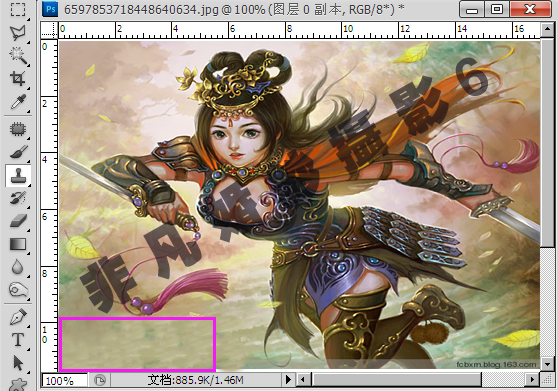
Kemudian kita boleh membuat corak lain pada kedudukan ini Terdapat banyak alat yang boleh anda gunakan semasa menambah bahan, seperti alat berus untuk melukis corak yang anda inginkan dengan berus, atau anda boleh memasukkan teks yang anda inginkan dengan teks, dan anda boleh. boleh juga menampalnya Apa yang anda panggil burung (apa-apa corak). Saya tidak akan membincangkan butiran di sini. Mari kita tambahkan gambar sebagai contoh Buka semula gambar dan gantikan burung dengan teks yang disediakan.

Selepas dibuka, tekan ctrl+butang tetikus kiri dan klik pada teks (burung kecil) tanpa melepaskan terus ke gambar Selepas dilepaskan, teks akan muncul dalam gambar kemudian tekan ctrl+butang tetikus teks (burung kecil) tanpa melepaskannya.
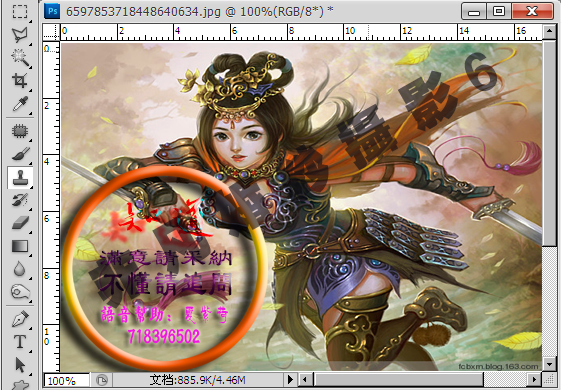
Tekan ctrl+T sekali lagi. Ubah saiz sehingga anda berpuas hati. Kesannya adalah seperti berikut:
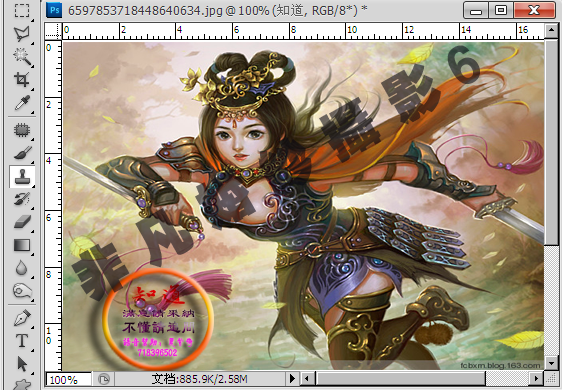
AKHIRNYA
Atas ialah kandungan terperinci Ketahui teknik pengubahsuaian teks dan corak dalam Photoshop. Untuk maklumat lanjut, sila ikut artikel berkaitan lain di laman web China PHP!
Artikel berkaitan
Lihat lagi- Penjelasan terperinci tentang cara membuka dan membaca fail CSV
- Langkah dan langkah berjaga-jaga untuk membuka dan memproses fail format CSV
- Kaedah dan petua untuk membuka fail CSV: Sesuai untuk pelbagai perisian
- Panduan ringkas untuk manipulasi fail CSV
- Belajar untuk membuka dan menggunakan fail CSV dengan betul

